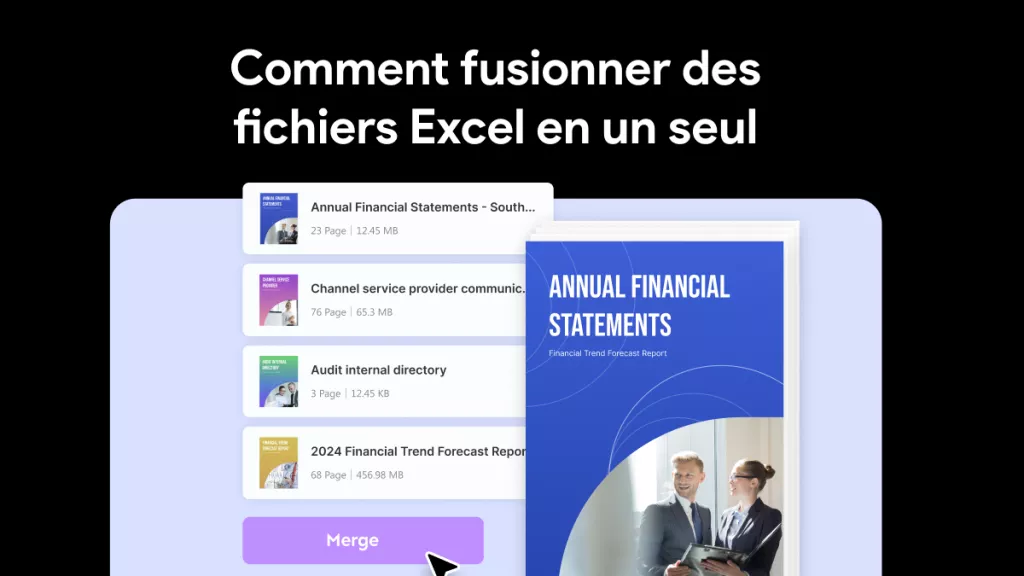De nombreux particuliers et entreprises rencontrent un problème commun pour maintenir des signatures de mail soignées et uniformes dans le cadre de leur communication professionnelle. En outre, la mise à jour manuelle des signatures sur différents comptes de mail s'avère chronophage et sujette aux erreurs. Une solution efficace à ces problèmes consiste à adopter des générateurs de signatures de mail pour des plateformes largement utilisées telles qu'Outlook et Gmail.
En outre, ces générateurs offrent une interface conviviale pour créer et personnaliser des signatures de mail professionnelles sur tous les messages sortants. Dans cet article, nous allons vous familiariser avec les 5 meilleurs générateurs de signatures de mail et le meilleur éditeur de PDF, UPDF, qui vous aide à créer des signatures manuscrites et numériques pour vos contrats en PDF. Nous vous recommandons donc vivement de télécharger UPDF pour faciliter votre travail.
Windows • macOS • iOS • Android 100% sécurisé
Les 5 meilleurs générateurs de signatures de mail pour Outlook et Gmail
Les créateurs de signatures de mail simplifient la mise à jour universelle des signatures afin d'éliminer le besoin d'ajustements manuels au fur et à mesure de l'évolution des coordonnées. En outre, l'utilisation de ces outils permet aux utilisateurs de résoudre les difficultés liées au maintien de signatures de mail professionnelles et uniformes. Dans la section suivante, nous avons recherché et répertorié les 5 meilleurs générateurs de signatures de Gmail et de Outlook.
1. HubSpot
HubSpot fonctionne comme un outil flexible pour générer des signatures de mails dans Outlook et Gmail. Son interface conviviale simplifie le processus de création et de personnalisation des signatures de mails professionnels. De plus, vous pouvez maintenir la cohérence de vos communications pour une image de marque cohérente. Dans la section suivante, nous allons discuter des étapes simples de la création d'une signature de mail à l'aide de HubSpot.
Étape 1 : Après avoir accédé à l'outil de signature de mail sur le site Web de HubSpot, cliquez sur l'icône "Modèle" en haut à gauche de votre écran. Maintenant, sélectionnez le modèle sur lequel vous voulez faire une signature de mail.
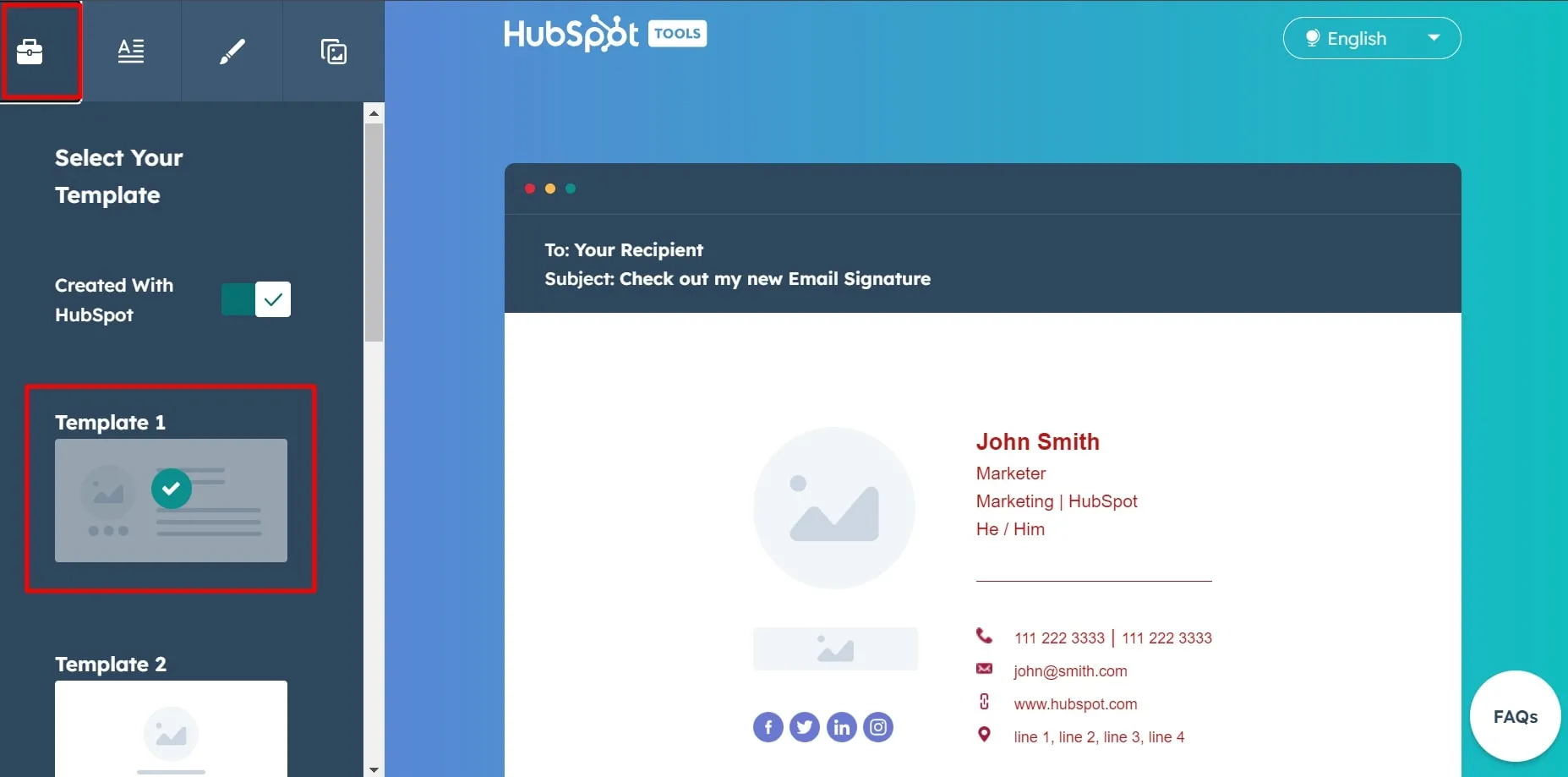
Étape 2 : Une fois que vous avez sélectionné le modèle, continuez en choisissant l'icône "Texte" et en complétant les instructions dans le menu fourni. Vous pouvez insérer des noms, des titres de poste, des départements et bien d'autres informations.
Étape 3 : Après avoir rempli les informations, choisissez l'icône "Crayon" pour personnaliser le thème et la couleur du texte de votre signature de mail. Vous avez la possibilité de modifier individuellement la taille et le style de la police pour personnaliser davantage votre signature.
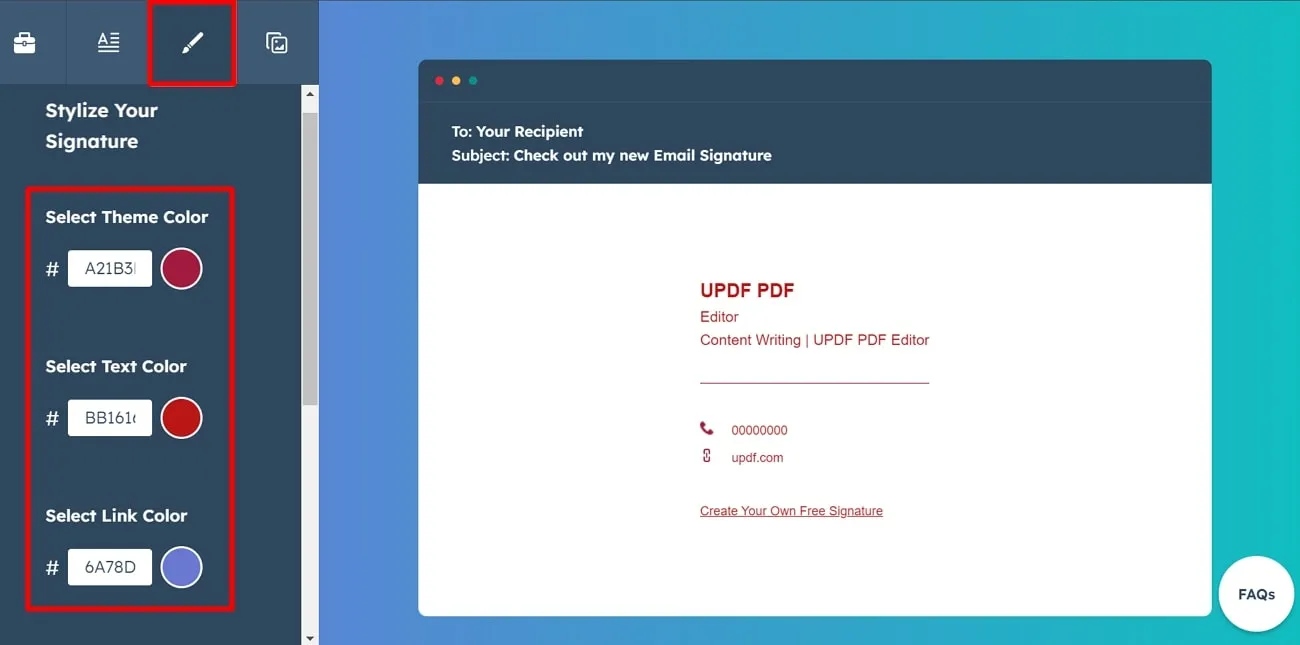
Étape 4 : Ensuite, sélectionnez l'icône "Image" pour ajouter une photo de profil et le logo de votre entreprise, et créez votre CTA personnalisé. Vous pouvez également personnaliser les images et les URL des CTA. Après avoir effectué toutes les modifications, sélectionnez le bouton "Créer une signature" au centre de la fenêtre pour obtenir votre signature de mail personnalisée.
Types de modèles
Il y a six types de modèles disponibles sur le site officiel de HubSpot pour personnaliser votre signature de mail. Vous pouvez choisir n'importe lequel de ces modèles de signature de mail pour les personnaliser davantage.
Plans tarifaires
- Gratuit
2. MySignature
MySignature est un générateur de signatures de mail gratuit. Il suffit de choisir parmi les modèles visuellement attrayants proposés sur le site web, d'indiquer les coordonnées de l'entreprise ou les informations personnelles, et de laisser l'outil opérer sa magie. En outre, il permet de gagner du temps, de donner une image soignée de l'entreprise et d'avoir un impact positif sur votre correspondance. Voyons maintenant comment utiliser cet outil en ligne pour générer des signatures de mails.
Étape 1 : Ouvrez l'outil à l'aide du navigateur et sélectionnez le bouton "Créer une signature" dans l'interface principale. Vous serez alors dirigé vers une nouvelle fenêtre pour créer et personnaliser la signature.
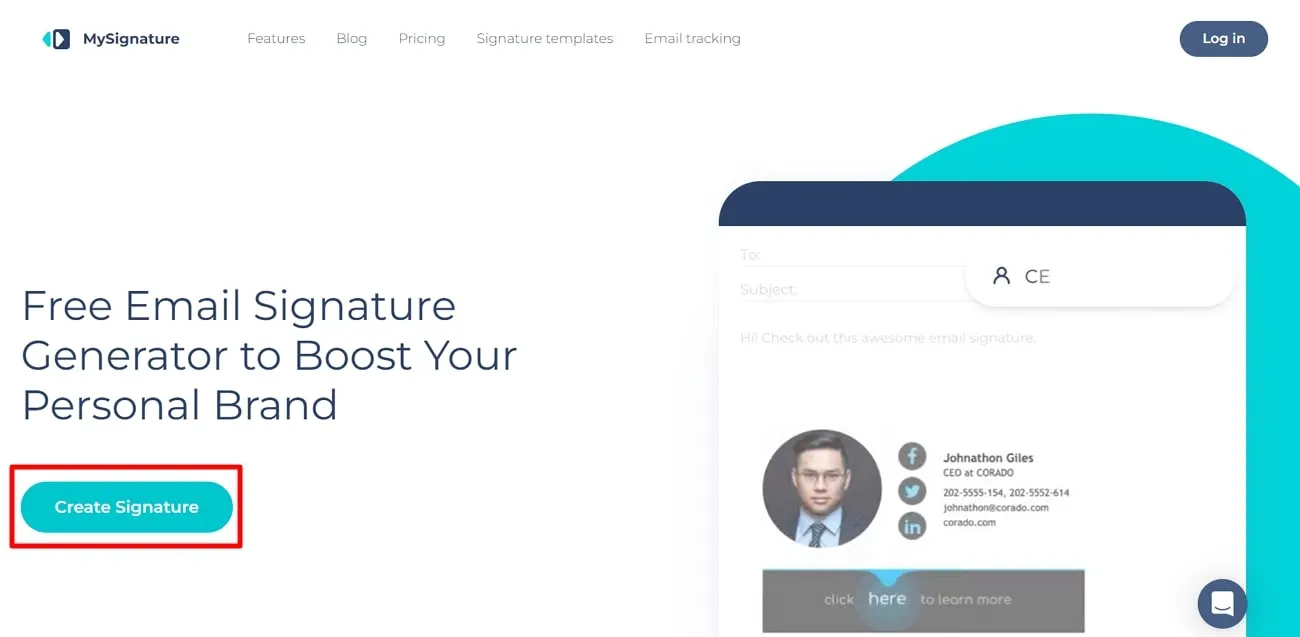
Étape 2 : Ensuite, remplissez toutes les informations concernant votre nom, votre secteur d'activité, votre poste et le site web de votre entreprise dans les fenêtres correspondantes. De plus, vous devez également indiquer les informations sur les poignées sociales et les clients de messagerie et appuyer sur le bouton "Commencer" pour finalement atteindre la fenêtre de l'éditeur de signature de mail.
Étape 3 : Sur cette fenêtre d'édition, vous pouvez revoir et modifier les informations que vous avez précédemment ajoutées. Ensuite, utilisez les autres onglets de cette fenêtre pour personnaliser davantage le texte de la signature. Enfin, cliquez sur l'onglet "Conception" pour personnaliser le thème de votre signature de mail. Enfin, cliquez sur le bouton "Enregistrer" pour l'utiliser comme signature de votre email.
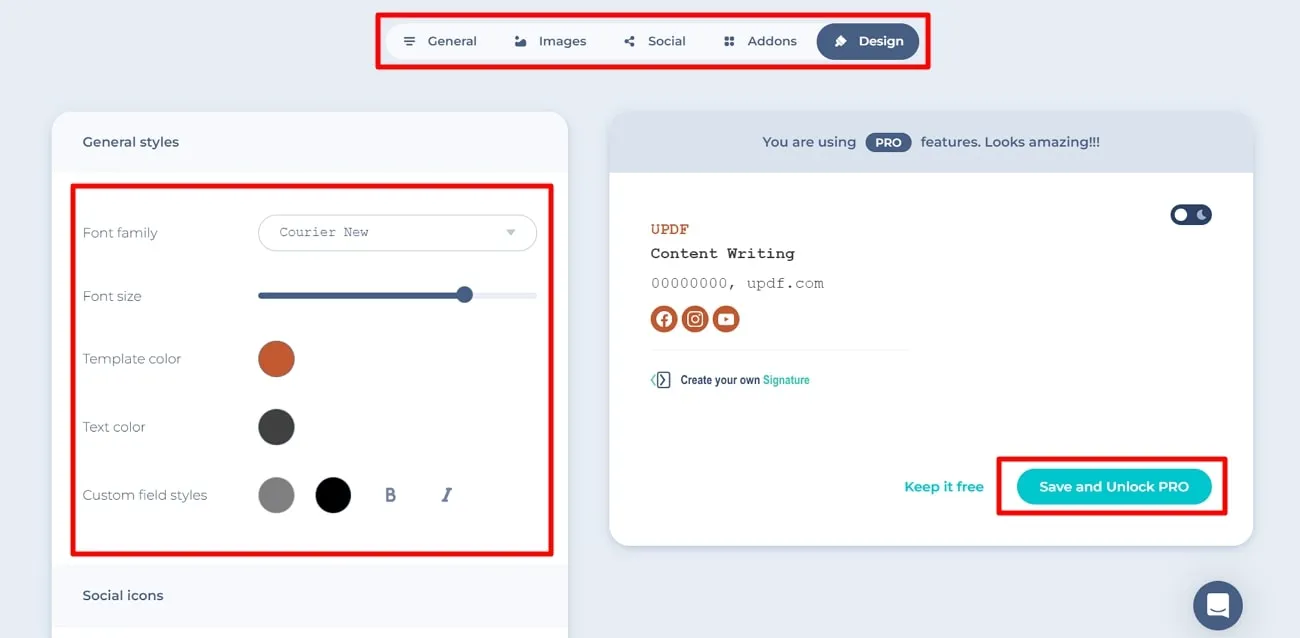
Types de modèles
De nombreux modèles sont disponibles sur ce site pour répondre à vos besoins spécifiques. Vous pouvez choisir n'importe lequel de ces modèles de signature de mail pour faire la meilleure signature pour vos emails professionnels.
Plans tarifaires
- MySignature Pro : 4 $US par utilisateur et par mois
- MySignature Pro Plus : 6 $US par utilisateur et par mois
3. WiseStamp
WiseStamp offre aux utilisateurs la possibilité d'obtenir différents types de modèles et de conceptions pour personnaliser les signatures. Vous pouvez insérer une image en tant que signature et la partager sur différentes plateformes sociales en fonction de vos besoins. Sa fonction de signature de mail assure la livraison de détails de contact précis, améliorant finalement l'expérience globale de la communication par email. Suivez les étapes mentionnées ci-dessous pour effectuer ce processus avec ce créateur de signatures de mail :
Étape 1 : Accédez à l'outil sur Internet via votre navigateur préféré. Sur l'interface principale, vous trouverez l'option de créer les signatures pour les utiliser dans Outlook ou Gmail. Sur le panneau de gauche, vous êtes censé remplir les instructions dans chaque zone de texte du menu "Détails de la signature".
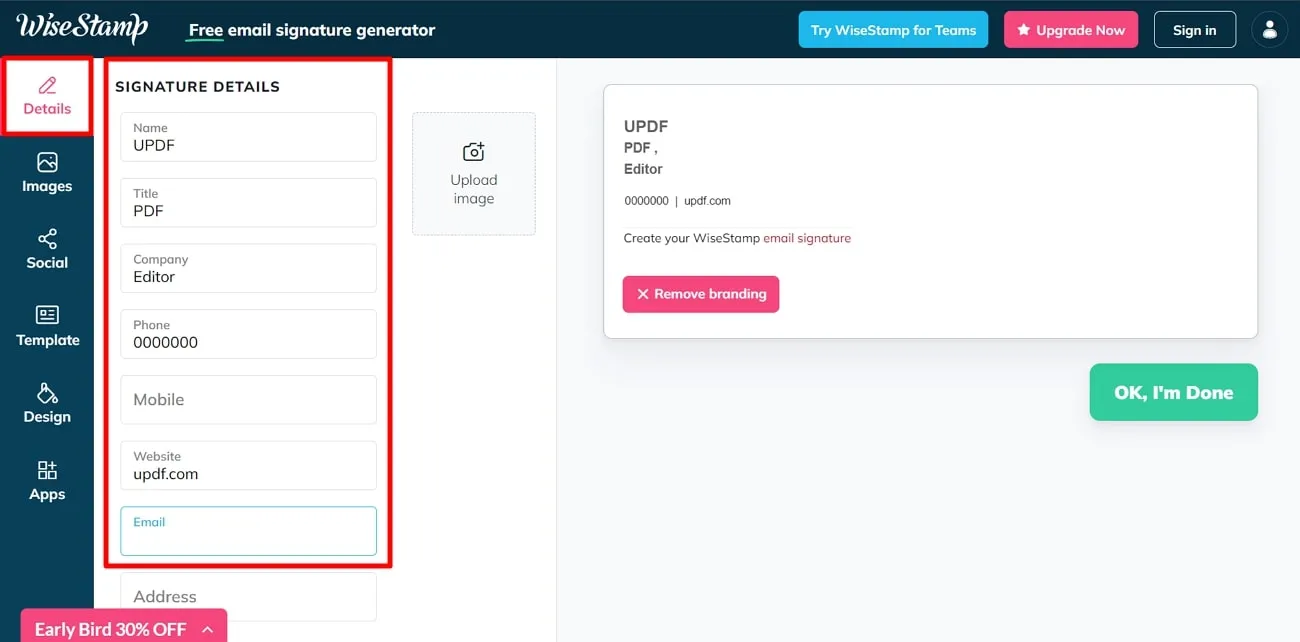
Étape 2 : En outre, vous pouvez ajouter un champ ou un profil social après avoir inséré toutes les informations requises afin de rendre votre signature hautement personnalisée. Vous pouvez personnaliser davantage le design de votre signature email en cliquant sur l'onglet "Conception" avant de sauvegarder le processus. Lorsque vous êtes satisfait de vos entrées, cliquez sur le bouton "OK, j'ai terminé" et obtenez les résultats souhaités en matière de professionnalisme.
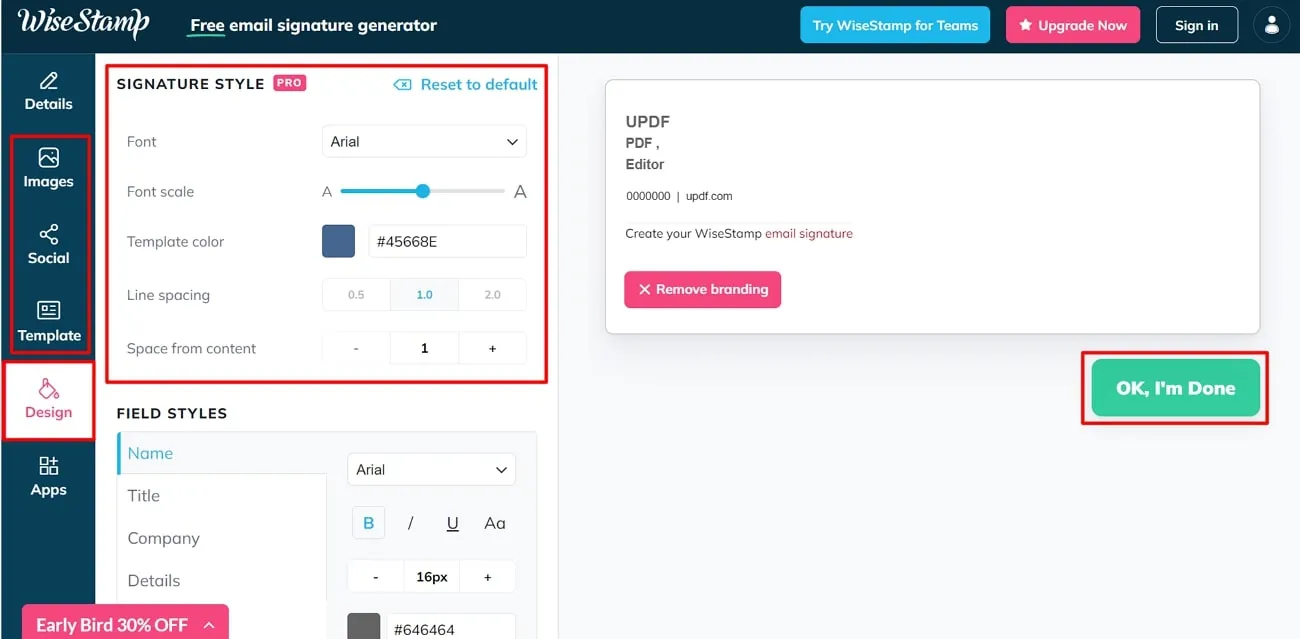
Types de modèles
Deux modèles classiques et horizontaux sont disponibles gratuitement sur l'outil. Cependant, si vous souhaitez accéder aux modèles de signature d'email Pro, vous devez acheter la version payante de cet outil.
Plans tarifaires
- WiseStamp Pro : 5,80 $US par mois
- WiseStamp Basic pour les équipes : 1,9 $US par siège par mois
- WiseStamp Plus pour les équipes : 2,3 $US par siège par mois
4. Canva
Le générateur intuitif de signature de mail de Canva améliore votre signature de mail en vous permettant de choisir parmi une variété de modèles. Vous pouvez facilement la personnaliser en y ajoutant les informations relatives à votre entreprise ou à votre personne et profiter d'une fonctionnalité fluide. En outre, il simplifie la procédure et garantit que votre signature ne se contente pas de refléter le professionnalisme, mais qu'elle attire également l'attention. En suivant les instructions fournies ci-dessous, vous pouvez mener à bien le processus de création de signatures de mail :
Étape 1 : Commencez par créer un compte pour Canva, accédez à la bibliothèque de modèles de Canvas et recherchez "Signature de mail" pour trouver des modèles appropriés. Sélectionnez un modèle qui correspond à votre style ou à l'identité de votre marque et cliquez sur le modèle pour accéder à l'éditeur.
Étape 2 : Une fois que vous êtes entré dans l'éditeur de Canva, personnalisez les éléments, y compris les couleurs, les polices et la mise en page, pour qu'ils correspondent à votre marque ou à votre style personnel. En outre, remplacez le texte et les graphiques par vos coordonnées personnelles ou celles de votre entreprise. Incluez votre nom, votre titre de poste, le nom de votre entreprise, votre adresse, votre numéro de téléphone, votre adresse email et tout lien pertinent vers les médias sociaux. Une fois satisfait du design, téléchargez la signature de mail sur votre ordinateur ou enregistrez-la directement dans Canva.
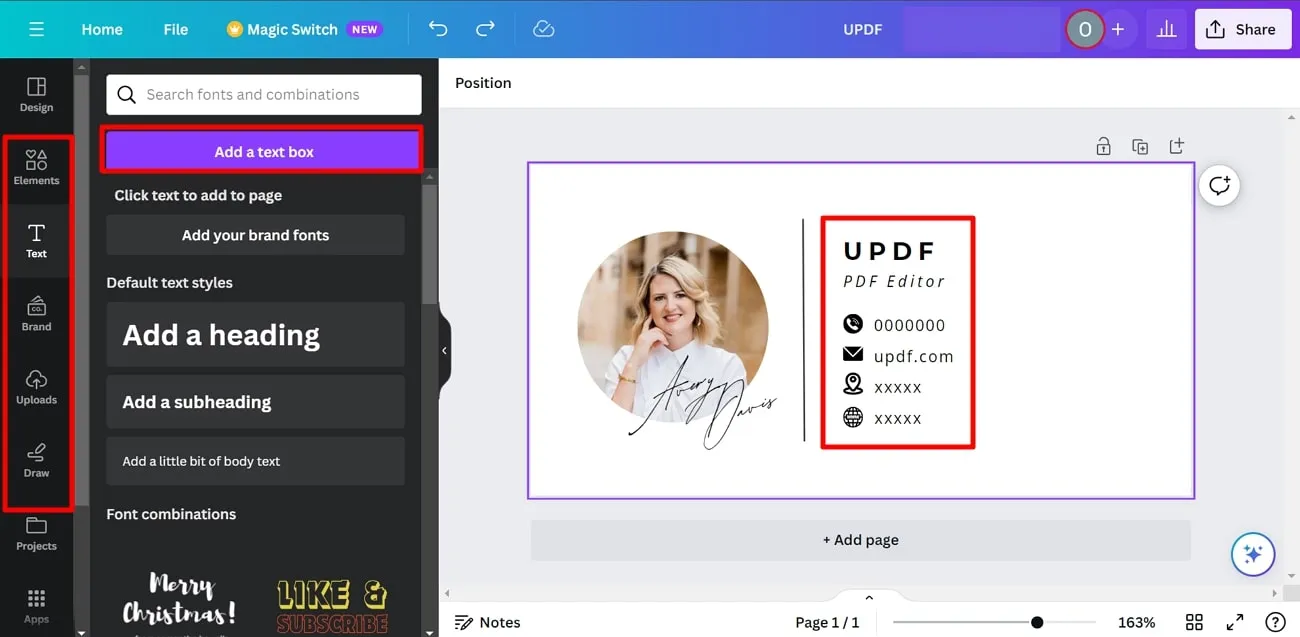
Types de modèles
Le site web propose une grande variété de modèles que les utilisateurs peuvent utiliser gratuitement. Cependant, la plupart des modèles de signature de mail pour Outlook ne sont disponibles que pour les utilisateurs professionnels.
Plans tarifaires
- Canva Pro : 6,49 $ US par mois
- Canva pour les équipes : 12,99 $US par mois pour les 5 premières personnes
5. Email Signature
Email Signature est un outil parfait pour vos besoins professionnels. Les utilisateurs ont la possibilité de choisir une plateforme d'email, des détails personnels, et d'autres détails pour faire une signature d'email professionnelle. En outre, vous pouvez élever les signatures d'email à des outils de marque puissants grâce à ses options de personnalisation. Dans la section suivante, nous aborderons l'approche simple de la création de signatures à l'aide de cet outil en ligne :
Étape 1 : Après avoir accédé à l'outil sur votre navigateur, rendez-vous en haut de l'interface principale et cliquez sur l'option "Générateur de signature". Cette action vous conduira à une nouvelle fenêtre avec diverses options pour personnaliser votre signature Email.
Étape 2 : Une fois que vous avez accédé à la fenêtre de ce générateur de signature de mail gratuit, choisissez Outlook ou Gmail comme plateforme d'email dans l'onglet "Choisir la plateforme d'email". Passez maintenant à la section "Données personnelles" et remplissez les zones de texte.
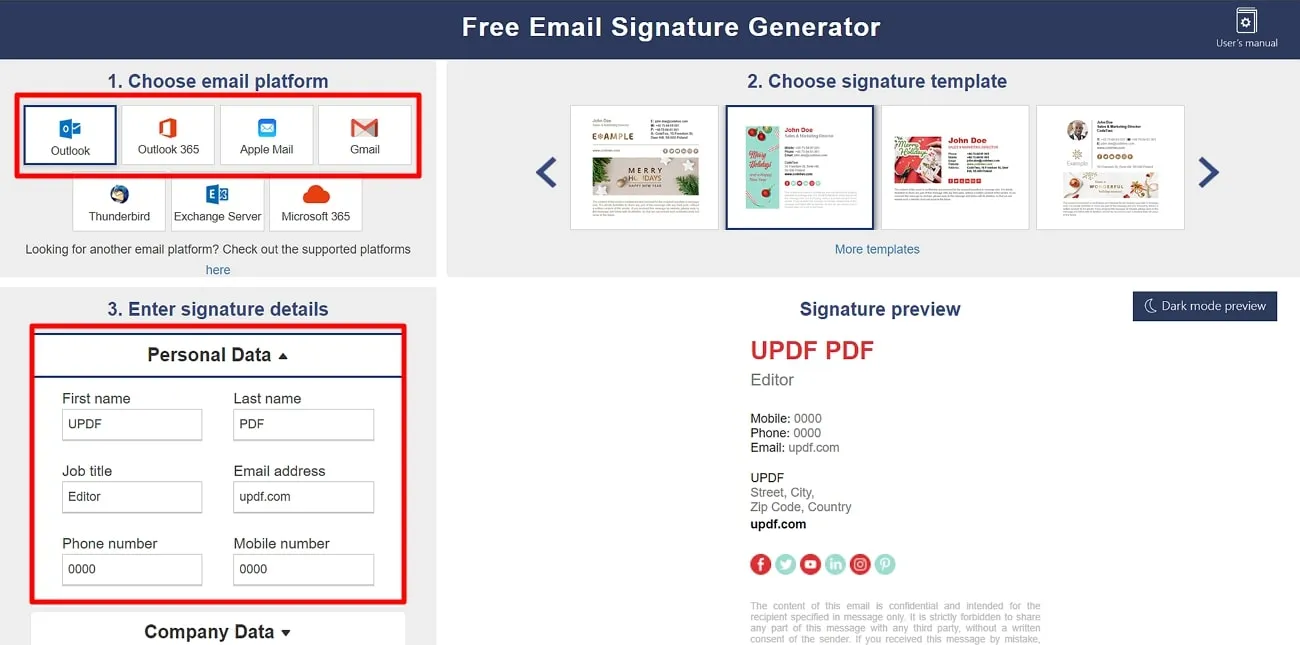
Étape 3 : Accédez ensuite au menu déroulant "Données de l'entreprise" et complétez les informations requises. Après avoir effectué toutes les modifications, cliquez sur le bouton "Appliquer votre signature" et vous obtiendrez les résultats souhaités.
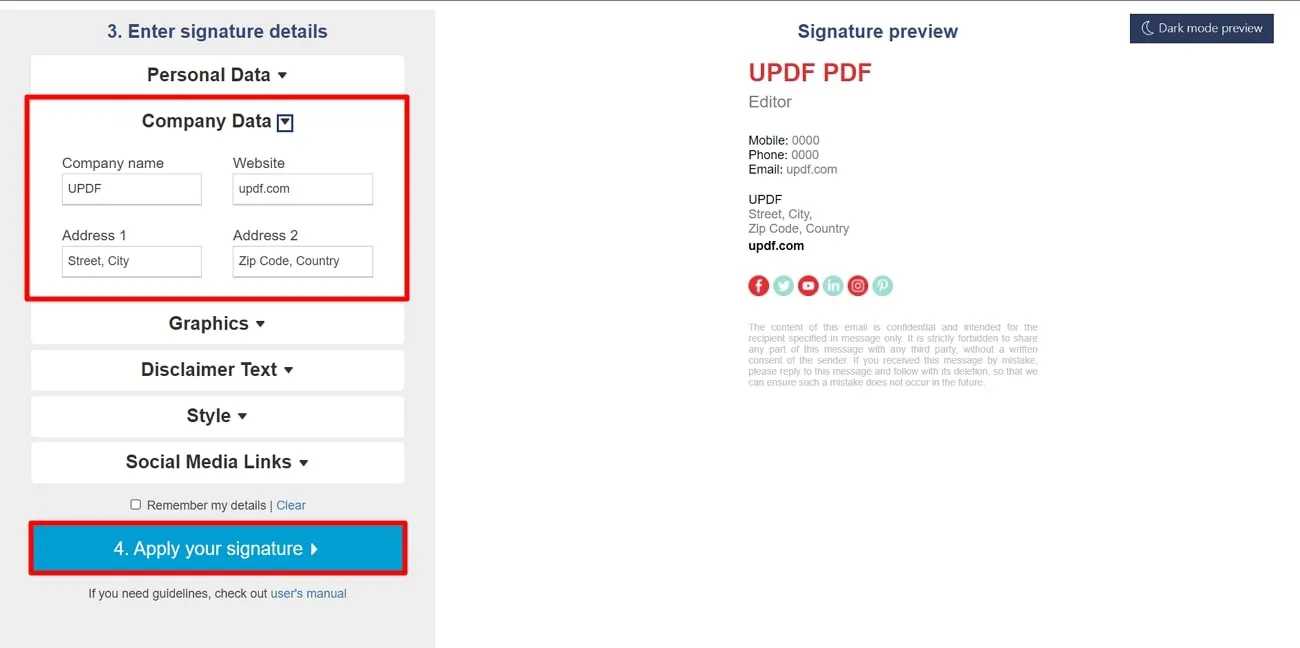
Types de modèles
Des centaines de modèles de signatures d'emails gratuits et payants sont disponibles sur le site. Les utilisateurs peuvent choisir n'importe lequel de ces modèles et les personnaliser en fonction de leurs besoins.
Plans tarifaires
- Gratuit
Le meilleur générateur de signature pour les documents PDF
Si vous êtes à la recherche d'un créateur ultime de documents PDF et de signatures d'email, ne cherchez pas ailleurs car UPDF possède des capacités exceptionnelles. En tant qu'éditeur de PDF complet, UPDF surpasse les fonctions traditionnelles en facilitant la création de signatures manuscrites et numériques au sein de vos fichiers PDF. De plus, UPDF vous permet d'améliorer la gestion de vos documents en apportant une touche personnalisée grâce aux signatures manuscrites et une sécurité accrue grâce aux signatures numériques.
En outre, UPDF offre aux utilisateurs une solution hors ligne complète et conviviale qui révolutionne votre flux de travail et renforce votre professionnalisme. Alors, téléchargez UPDF maintenant pour profiter d'un modificateur de PDF riche en fonctionnalités qui simplifie la gestion des documents et vous permet d'intégrer des signatures manuscrites personnalisées et des signatures numériques sécurisées.
Windows • macOS • iOS • Android 100% sécurisé
Comment créer une signature manuscrite ?
Une signature manuscrite introduit un aspect distinctif et humain et confère à vos PDF un sentiment d'unicité et de fiabilité. UPDF dispose de puissantes fonctionnalités qui offrent une solution créative pour intégrer en douceur des signatures manuscrites dans vos documents numériques. Voyons maintenant les étapes à suivre pour incorporer cette touche personnelle dans vos documents à l'aide de UPDF.
Étape 1 : Téléchargez le logiciel UPDF et accédez à la section des Annoter pour générer une signature
Lancez le processus en téléchargeant UPDF et en le lançant sur votre système. Dans l'interface principale, sélectionnez le bouton "Ouvrir un fichier" pour importer le fichier de l'appareil sur l'outil. Accédez ensuite à l'icône "Annoter" dans la barre d'outils de gauche et naviguez jusqu'à l'outil "Signature" dans le menu supérieur. À l'ouverture du menu, cliquez sur "Créer" pour ouvrir une nouvelle fenêtre. Choisissez maintenant de créer une signature à l'aide du "Clavier" ou de la "Souris".
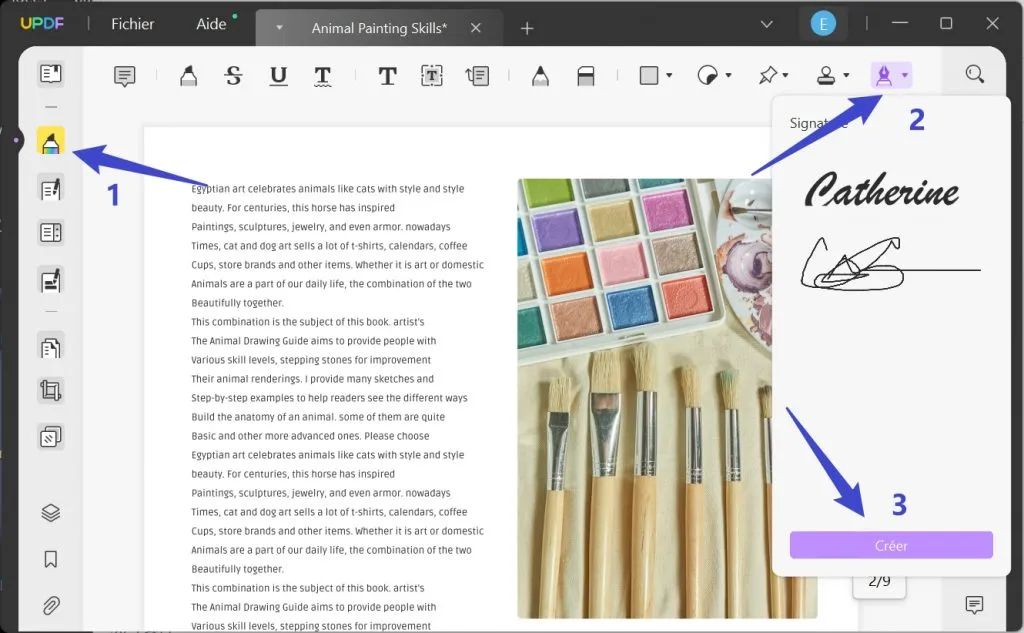
Étape 2 : Créez une signature à l'aide de la souris
L'option "Souris" vous permet de dessiner la signature sur le canevas. Réglez l'épaisseur et la couleur à l'aide des options situées dans le coin supérieur droit. Pour effacer la signature, sélectionnez "Effacer". Une fois satisfait, cliquez sur "Créer" pour l'ajouter à la liste et l'insérer n'importe où dans le PDF.
Étape 3 : Créez une signature à l'aide du clavier
Si vous optez pour la méthode du "Clavier", tapez votre nom et sélectionnez la couleur dans les options en haut à droite. Appuyez sur "Créer" pour finaliser la signature. Après avoir créé la signature dans UPDF, cliquez n'importe où dans le PDF à l'aide de la souris pour incorporer la signature d'email.

Comment créer une signature numérique ?
Les signatures numériques renforcent non seulement la sécurité des documents, mais simplifient également les procédures des méthodes légalement reconnues pour confirmer vos fichiers numériques. UPDF permet d'ajouter une signature numérique à votre PDF. Vous pouvez utiliser le mode "Préparer le formulaire" de cet outil pour ajouter des champs de signature et les remplir pour terminer le processus. Voyons maintenant les étapes simples à suivre pour renforcer la sécurité de vos documents grâce à une signature numérique à l'aide de UPDF.
Étape 1 : Intégrez la boîte de signature numérique au PDF
Après avoir ouvert votre PDF sur UPDF, allez dans le menu de gauche et choisissez l'option "Préparer le formulaire", la quatrième icône en partant du haut. Sélectionnez ensuite l'option "Signature numérique" dans la barre supérieure et lancez une action de sélection et de dépôt. Maintenant, dessinez une boîte à l'endroit souhaité et personnalisez sa taille et sa position avec ce créateur de bloc de signature d'email.
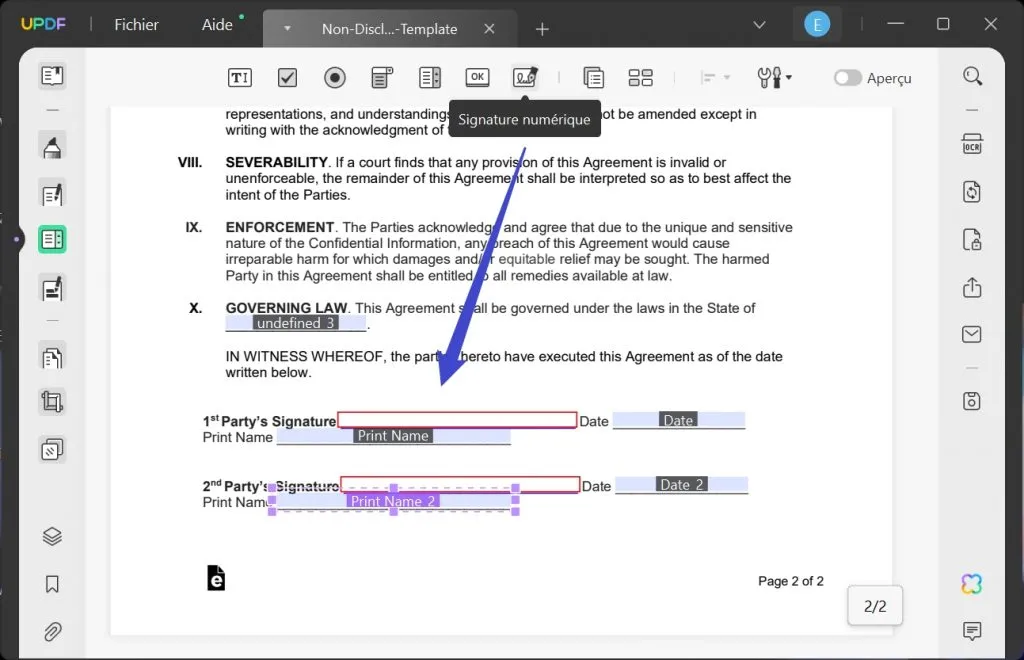
Étape 2 : Créez une signature numérique pour plus de professionnalisme
Passez maintenant en mode lecteur, cliquez sur la zone de signature et créez ou importez votre signature numérique. Pour créer une signature numérique, cliquez sur le bouton "Créer", entrez les détails dans le menu suivant et appuyez sur "OK". Après avoir créé votre identifiant numérique, insérez un mot de passe d'au moins six caractères pour sécuriser votre identifiant numérique. Cliquez ensuite sur "Signer" pour ajouter une signature numérique à votre PDF.
Autres fonctionnalités clés de UPDF
- La fonction d'intelligence artificielle de UPDF permet d'interagir avec les documents en fournissant des résumés et des explications sur des termes complexes avant d'entamer la lecture numérique. Cette fonction est intégrée de manière fluide dans le PDF pour une collaboration globale, en traduisant les documents de signature afin d'en assurer la compréhension.
- UPDF permet aux utilisateurs de convertir divers formats de fichiers, tels que Word, PowerPoint, Excel, Visio, CAJ et des images, en PDF universellement acceptés. Cette fonctionnalité comprend une couche supplémentaire permettant d'incorporer des signatures de manière fluide, ce qui en fait un générateur de signatures de PDF polyvalent.
- Privilégiant la protection des données, UPDF s'assure que les fichiers sont sécurisés avant tout traitement. Les utilisateurs peuvent ajouter un mot de passe pour l'accès aux fichiers et définir des mots de passe de permission pour empêcher la copie ou l'impression non autorisée de données personnalisées afin de garantir la sécurité des signatures de PDF.
- Après avoir modifié et ajouté des signatures à l'aide de UPDF, vous pouvez facilement partager le fichier PDF avec d'autres personnes. Que ce soit par email ou en copiant le lien du fichier, il simplifie le processus de partage et permet la flexibilité et l'accessibilité pour les collaborateurs ou l'utilisation personnelle.
UPDF s'avère être le premier choix de ses utilisateurs en raison de ses capacités exceptionnelles. Nous vous conseillons donc de télécharger UPDF et de passer à la version pro pour réaliser d'importantes économies.
Windows • macOS • iOS • Android 100% sécurisé
L'importance de la signature d'un email
Il est essentiel de souligner l'importance des signatures d'email dans les communications professionnelles. Une signature d'email est plus qu'une simple signature, c'est un outil précieux pour améliorer l'identité de la marque et la communication de manière efficace. Examinons les avantages de l'utilisation des générateurs de signatures de mail pour créer des signatures :
- Professionnalisme : La signature d'un email donne une touche de raffinement à votre communication en fournissant des informations essentielles sur vous ou votre entreprise. De plus, elle inclut votre nom, votre fonction, vos coordonnées et des informations sur votre entreprise afin de promouvoir une image de confiance et de crédibilité.
- Image de marque : Vous pouvez intégrer le logo de votre entreprise et des liens vers votre site web ou vos profils de médias sociaux dans votre signature d'email pour renforcer l'identité de votre marque. En outre, lorsque vous maintenez la cohérence de votre image de marque dans toutes vos communications, vous renforcez la reconnaissance et la confiance des personnes avec lesquelles vous interagissez.
- Accessibilité des informations de contact : Les signatures d'email offrent aux destinataires un moyen convivial d'accéder à vos coordonnées. En outre, cette commodité permet de rationaliser la communication et de faciliter les contacts avec les clients, les partenaires ou les collègues.
- Possibilités de marketing : Ces signatures constituent un précieux outil de marketing. En incluant des bannières promotionnelles ou des informations sur les services, vous pouvez utiliser chaque email comme une opportunité d'impliquer les destinataires et de commercialiser efficacement votre entreprise.
Que faut-il inclure dans une signature de mail et comment la rendre professionnelle
Dans le monde de la communication en ligne, nous ne prêtons souvent pas beaucoup d'attention à notre signature d'email, mais elle a plus d'importance que nous ne le pensons. La création d'une signature d'email réfléchie n'est pas seulement une question de formalisme, c'est aussi une façon intelligente de montrer son professionnalisme. Examinons les éléments qui permettent aux gens de se faire une idée de votre personnalité professionnelle.
- Informations essentielles : Vous devez indiquer clairement votre nom complet, votre titre de poste et le nom de votre entreprise afin de conserver une image professionnelle dans votre communication par email.
- Détails de contact : Un autre facteur qui devrait être inclus dans votre signature d'email est l'information essentielle de contact. Ces informations comprennent votre numéro de téléphone et une adresse email professionnelle pour faciliter la communication.
- Présence en ligne : Les utilisateurs devraient améliorer leur présence en ligne en incluant des liens vers le site web de leur entreprise et les profils de médias sociaux pertinents. De cette manière, vous pouvez présenter un profil professionnel complet au public cible.
- Éléments visuels : Il faut personnaliser sa signature avec une photo professionnelle en y ajoutant une touche humaine. En outre, l'identité de la marque doit être renforcée par l'intégration des logos de l'entreprise.
- Autres considérations : Les signatures d'email peuvent inclure les mentions légales nécessaires et guider finement les destinataires avec un appel à l'action. Vous pouvez ainsi garantir une apparence soignée en testant et en mettant à jour régulièrement votre signature sur différents appareils.
Conclusion
En résumé, choisir le bon générateur de signature d'email pour créer votre signature d'email peut booster l'aspect professionnel de vos emails. Les 5 meilleures générateurs de signature pour Gmail et Outlook ont toutes des caractéristiques différentes pour vous aider à créer une signature d'email soignée qui vous convienne. Ces outils laisseront sans effort un impact durable sur vos destinataires et veilleront à ce que votre communication par email s'aligne sur l'image de votre entreprise ou de votre marque personnelle.
Par ailleurs, UPDF est un éditeur de PDF tout-en-un qui améliore encore la gestion de vos documents. UPDF vous permet non seulement d'éditer complètement vos PDF, mais aussi de créer des signatures manuscrites et numériques. Nous vous recommandons vivement de télécharger UPDF maintenant et d'améliorer votre expérience en matière de PDF grâce aux possibilités de personnalisation et de sécurisation de vos documents.
Windows • macOS • iOS • Android 100% sécurisé
 UPDF
UPDF
 UPDF pour Windows
UPDF pour Windows UPDF pour Mac
UPDF pour Mac UPDF pour iPhone/iPad
UPDF pour iPhone/iPad updf android
updf android UPDF AI en ligne
UPDF AI en ligne UPDF Sign
UPDF Sign Modifier le PDF
Modifier le PDF Annoter le PDF
Annoter le PDF Créer un PDF
Créer un PDF Formulaire PDF
Formulaire PDF Modifier les liens
Modifier les liens Convertir le PDF
Convertir le PDF OCR
OCR PDF en Word
PDF en Word PDF en Image
PDF en Image PDF en Excel
PDF en Excel Organiser les pages PDF
Organiser les pages PDF Fusionner les PDF
Fusionner les PDF Diviser le PDF
Diviser le PDF Rogner le PDF
Rogner le PDF Pivoter le PDF
Pivoter le PDF Protéger le PDF
Protéger le PDF Signer le PDF
Signer le PDF Rédiger le PDF
Rédiger le PDF Biffer le PDF
Biffer le PDF Supprimer la sécurité
Supprimer la sécurité Lire le PDF
Lire le PDF UPDF Cloud
UPDF Cloud Compresser le PDF
Compresser le PDF Imprimer le PDF
Imprimer le PDF Traiter par lots
Traiter par lots À propos de UPDF AI
À propos de UPDF AI Solutions de UPDF AI
Solutions de UPDF AI Mode d'emploi d'IA
Mode d'emploi d'IA FAQ sur UPDF AI
FAQ sur UPDF AI Résumer le PDF
Résumer le PDF Traduire le PDF
Traduire le PDF Analyser le PDF
Analyser le PDF Discuter avec IA
Discuter avec IA Analyser les informations de l'image
Analyser les informations de l'image PDF vers carte mentale
PDF vers carte mentale Expliquer le PDF
Expliquer le PDF Recherche académique
Recherche académique Recherche d'article
Recherche d'article Correcteur IA
Correcteur IA Rédacteur IA
Rédacteur IA Assistant aux devoirs IA
Assistant aux devoirs IA Générateur de quiz IA
Générateur de quiz IA Résolveur de maths IA
Résolveur de maths IA PDF en Word
PDF en Word PDF en Excel
PDF en Excel PDF en PowerPoint
PDF en PowerPoint Mode d'emploi
Mode d'emploi Astuces UPDF
Astuces UPDF FAQs
FAQs Avis sur UPDF
Avis sur UPDF Centre de téléchargement
Centre de téléchargement Blog
Blog Actualités
Actualités Spécifications techniques
Spécifications techniques Mises à jour
Mises à jour UPDF vs. Adobe Acrobat
UPDF vs. Adobe Acrobat UPDF vs. Foxit
UPDF vs. Foxit UPDF vs. PDF Expert
UPDF vs. PDF Expert








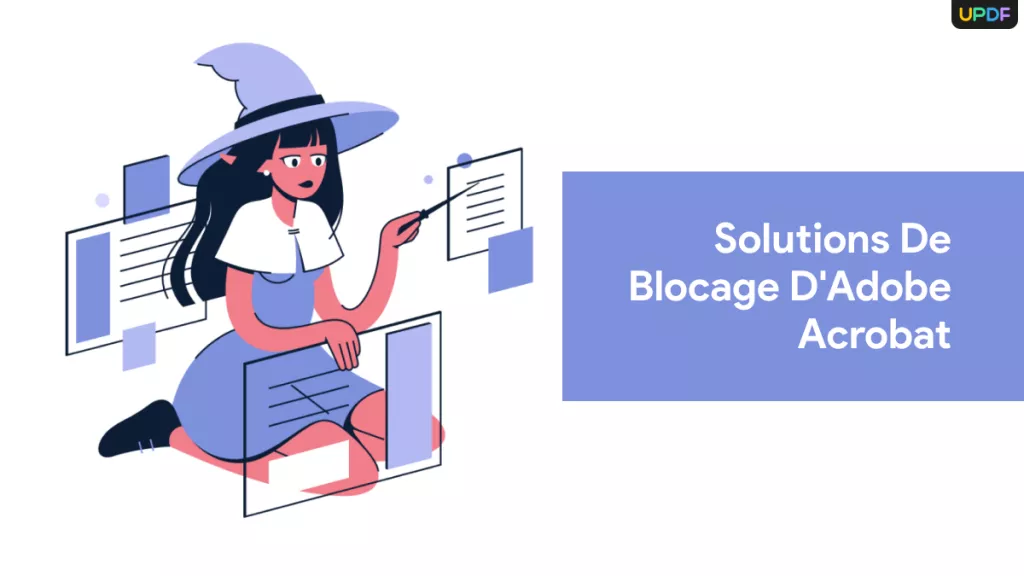
 Freddy Leroy
Freddy Leroy